6.6. Trouver des contacts¶
Groupes → Trouver des contacts
Si vous désirez élargir votre réseau social, vous pouvez utiliser la page Trouver des contacts afin de rechercher des personnes que vous pourriez ajouter à votre réseau. Une liste alphabétique de tous les utilisateurs de votre (vos) institution(s) est alors affichée.
 Avant to Mahara 17.04 et seulement dans la version anglaise, Mahara faisait référence à la notion d’amis comme sur Facebook. Depuis plus de deux ans dans la version francophone de Mahara, nous avions modifié cela, à la demande des utilisateurs, en parlant de contacts au lieu d’amis. Toutefois la nouveauté actuelle est que cette page de recherche de contacts vous permet de ne pas trouver seulement les amis, mais aussi toutes les personnes pour lesquelles vous désireriez consulter la page du profil, ou les utilisateurs pour lesquels vous aimeriez vérifier si vous avez accès à une ou plusieurs pages de leurs portfolios. La nouvelle dénomination de la page correspond donc désormais mieux à ce que l’on peut y trouver.
Avant to Mahara 17.04 et seulement dans la version anglaise, Mahara faisait référence à la notion d’amis comme sur Facebook. Depuis plus de deux ans dans la version francophone de Mahara, nous avions modifié cela, à la demande des utilisateurs, en parlant de contacts au lieu d’amis. Toutefois la nouveauté actuelle est que cette page de recherche de contacts vous permet de ne pas trouver seulement les amis, mais aussi toutes les personnes pour lesquelles vous désireriez consulter la page du profil, ou les utilisateurs pour lesquels vous aimeriez vérifier si vous avez accès à une ou plusieurs pages de leurs portfolios. La nouvelle dénomination de la page correspond donc désormais mieux à ce que l’on peut y trouver.
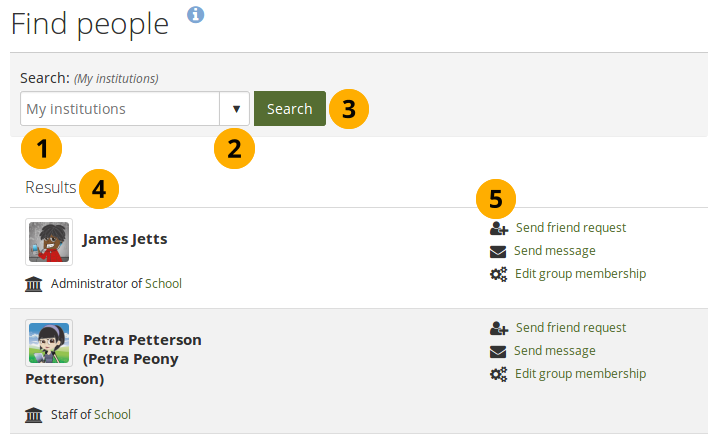
Page Trouver des contacts¶
Utilisez la boîte de recherche pour trouver un utilisateur en connaissant son nom.
Si vous êtes membre d’une ou de plusieurs institutions, les résultats de votre recherche ne concernent que celles-ci. Sélectionnez alors l’option « Tout le monde » pour effectuer la recherche sur tout le système.
Cliquez sur le bouton Rechercher pour lancer la recherche.
Tous les résultats sont affichés. Vous pouvez cliquer sur un nom pour afficher la page du profil de cette personne. Vous pouvez aussi savoir immédiatement si une personne est appartient déjà à votre liste de contacts ou non.
Vous voyez plus d’informations sur cette personne et pouvez effectuer des actions supplémentaires :
Envoyer une demande à cette personne de rejoindre votre carnet de contacts.
Envoyer à cette personne un message
Modifier l’appartenance de cette personne à un groupe que vous administrez.
Note
Vous pouvez éviter de recevoir des messages ou des demandes de contracts de la part des autres utilisateurs, si vous désactivez ces options dans vos préférences.
6.6.1. Envoyer une demande de contact¶
Vous pouvez envoyer une demande à être ajouté à votre liste de contacts, depuis la page Trouver des contacts et en cliquant sur le lien Envoyer une demande de contact, placé en face du nom de chaque personne.
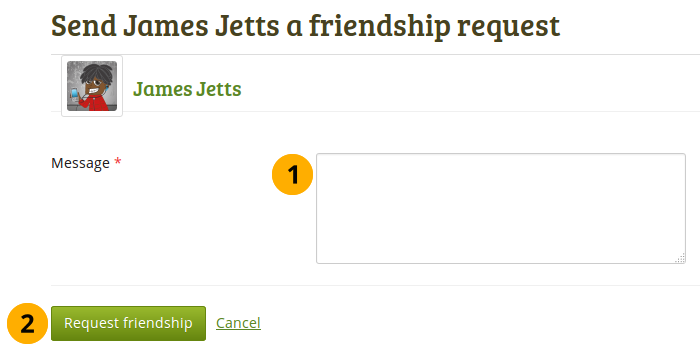
Devenir son ami¶
Indiquez la raison pour laquelle vous demander à cet utilisateur de rejoindre la liste de vos contacts. Cette raison peut être un élément important qui permettra à un utilisateur qui ne vous connaît pas de décider comment il va répondre à votre demande. Cette rubrique doit être saisie.
Note
Votre message ne peut pas excéder 255 caractères.
Cliquez sur le bouton Envoyer pour envoyer une invitation à rejoindre le groupe à un de vos contact, cliquez sur Annuler pour retourner à la page précédente sans envoyer le message.
Note
Vous n’avez pas besoin d’ajouter des utilisateurs à votre groupe de contacts pour pouvoir accéder aux pages ou aux collections de pages qu’ils ont créées. Les droits d’accès et le groupe d’amis sont deux choses indépendantes.
6.6.2. Accepter la demande de devenir l’ami d’un utilisateur¶
Quand un autre utilisateur vous demande d’entrer dans sa liste de contacts, vous recevez une notification que vous pouvez lire dans votre boîte de réception.
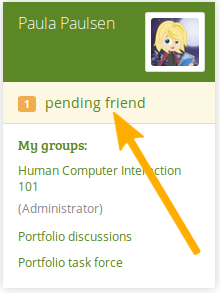
Demandes en suspens d’ajout à sa liste de contacts¶
Quand vous cliquez sur la demande, vous êtes redirigé vers la page Mes contacts où toutes les demandes en attentes sont affichées.
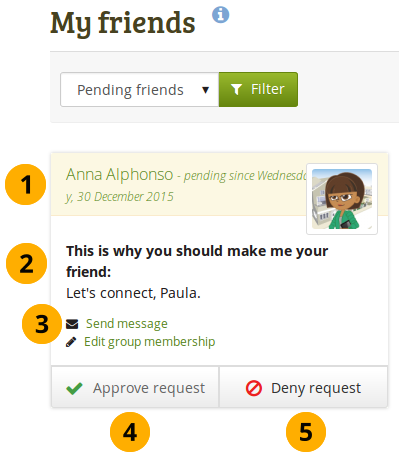
Afficher toutes les demandes en suspens d’ajout à une liste d’ami¶
Affiche le nom de la personne vous demandant de rejoindre sa liste de contacts, ainsi qu’une brève présentation de demandeur, s’il a rempli une telle introduction dans Contenu → Profil → Introduction. Vous pouvez cliquer sur le nom de la personne pour vous rendre dans la page de son profil. Vous voyez aussi la date à laquelle la demande a été faite.
Affiche la raison pour laquelle la personne vous a fait cette demande de rejoindre sa liste de contact, pour autant qu’il l’ait saisie dans le formulaire de demande.
Cliquez sur le bouton Envoyer un message pour communiquer avec la personne avant de prendre votre décision d’accepter ou de refuser sa demande.
Cliquez sur le bouton Accepter la demande pour devenir un contact de l’utilisateur qui en a fait la demande. Une fois que vous avez approuvé cette demande, vous figurez immédiatement dans la rubrique Mes contacts de l’utilisateur en question et lui dans la même rubrique dans votre portfolio.
Cliquez sur le bouton Refuser la demande pour décliner l’offre de devenir ami avec l’utilisateur.
6.6.3. Refuser la demande d’un utilisateur de venir dans sa liste de contacts¶
Lorsqu’une personne vous demande de rejoindre sa liste de contacts, allez dans la page Mes contacts pour afficher les demandes en attente. En face du nom de la personne que avec laquelle vous ne désirez pas entrer en relation, cliquez sur le bouton Refuser la demande.
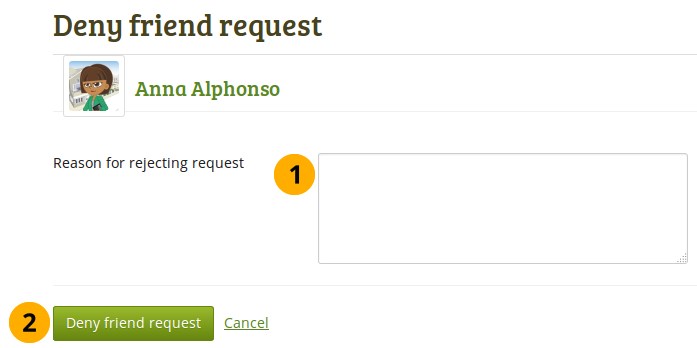
Refuser la demande d’un utilisateur de venir dans sa liste de contacts¶
Indiquez la raison pour laquelle vous refusez la demande, pour autant que vous souhaitez en donner une.
Cliquez sur le bouton Refuser la demande pour envoyer votre message de refus, ou cliquez sur le bouton Annuler pour annuler l’opération et revenir à l’état initial.
L’utilisateur reçoit alors une notification qui inclut votre raison de décliner sa demande d’entrer dans sa liste de contact.